- Συγγραφέας Jason Gerald [email protected].
- Public 2023-12-16 11:05.
- Τελευταία τροποποίηση 2025-01-23 12:15.
Το Microsoft Word χρησιμοποιείται συνήθως για τη δημιουργία και επεξεργασία βασικών εγγράφων κειμένου και άλλων αρχείων εργασίας. Γνωρίζατε όμως ότι το Word μπορεί επίσης να χρησιμοποιηθεί για τη δημιουργία απλών καλλιτεχνικών σχεδίων για να κάνει τα αρχεία κειμένου πιο ελκυστικά; Υπάρχουν μερικές μικρές αλλαγές που μπορείτε να κάνετε για να κάνετε το κείμενο να φαίνεται πιο ζωντανό. Η κάμψη κειμένου είναι ένας τρόπος με τον οποίο μπορείτε να κάνετε το έγγραφό σας να φαίνεται λίγο διαφορετικό οπτικά και, φυσικά, πιο ενδιαφέρον.
Βήμα
Μέρος 1 από 2: Άνοιγμα νέου εγγράφου ή Άνοιγμα παλιού εγγράφου
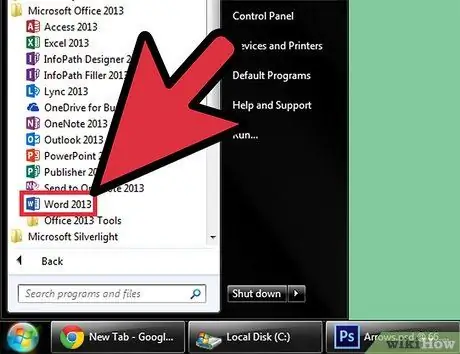
Βήμα 1. Ανοίξτε το Microsoft Word
Κάντε κλικ στο κουμπί Έναρξη/Σφαίρα στην κάτω αριστερή γωνία της οθόνης για να ανοίξετε το μενού Έναρξη. Επιλέξτε "Όλα τα προγράμματα" από το μενού και ανοίξτε το φάκελο του Microsoft Office από εκεί. Στο εσωτερικό υπάρχει ένα εικονίδιο του Microsoft Word.
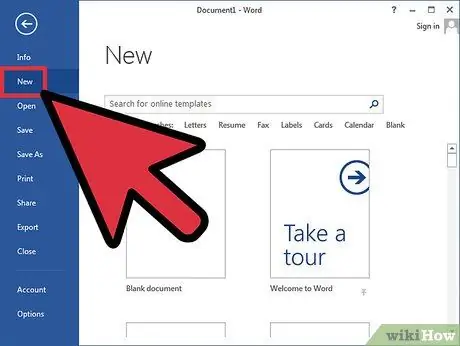
Βήμα 2. Δημιουργήστε ένα νέο έγγραφο
Μόλις ανοίξει το MS Word, κάντε κλικ στο "Αρχείο" από την καρτέλα μενού MS Word στην επάνω αριστερή γωνία του παραθύρου και επιλέξτε "Νέο" από το αναπτυσσόμενο μενού για να δημιουργήσετε ένα νέο έγγραφο κειμένου.
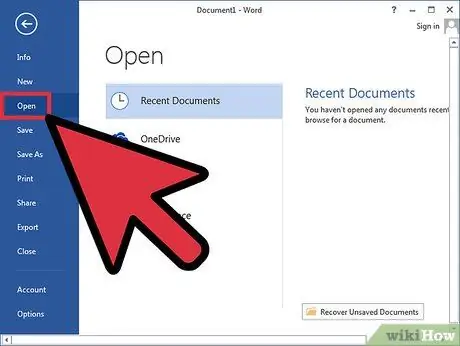
Βήμα 3. Ανοίξτε το έγγραφο
Εάν θέλετε να επεξεργαστείτε ένα υπάρχον έγγραφο του Word, επιλέξτε "Άνοιγμα" από το αναπτυσσόμενο μενού και επιλέξτε το αρχείο εγγράφου που θέλετε να επεξεργαστείτε.
Μέρος 2 από 2: Λυγισμένη γραφή
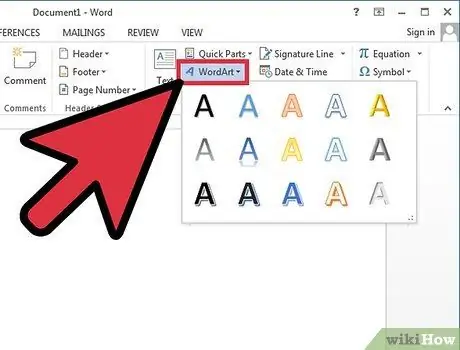
Βήμα 1. Εισαγωγή Word Art
Κάντε κλικ στην επιλογή "Εισαγωγή" από την καρτέλα μενού στην επάνω αριστερή γωνία του παραθύρου MS Word και επιλέξτε το κουμπί "WordArt" στην κορδέλα.
Επιλέξτε το σχέδιο που θέλετε να χρησιμοποιήσετε από την αναπτυσσόμενη λίστα που εμφανίζεται όταν κάνετε κλικ στο κουμπί WordArt
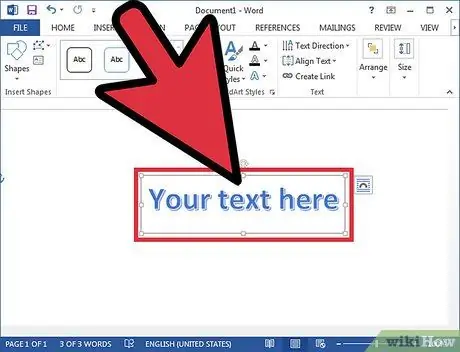
Βήμα 2. Εισαγάγετε κείμενο
Εισαγάγετε τυχόν λέξεις που θέλετε να λυγίσουν στο πλαίσιο κειμένου που εμφανίζεται στο έγγραφο του Word.
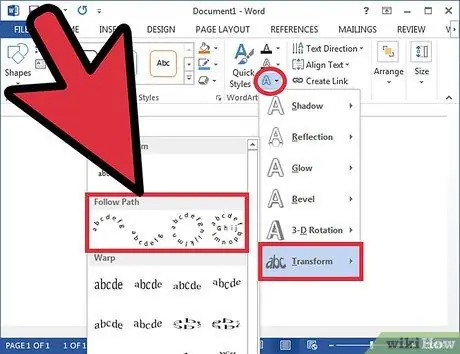
Βήμα 3. Κάμψη του κειμένου
Κάντε κλικ στο κουμπί "Effects Text" (το λαμπερό μπλε εικονίδιο "A") δίπλα στο "WordArt Styles" στην κορδέλα. Επιλέξτε "Μεταμόρφωση" από το αναπτυσσόμενο μενού και επιλέξτε "Ακολουθήστε τη διαδρομή" από το πλευρικό μενού. Αυτό το βήμα θα στρέψει το WordArt που έχετε δημιουργήσει.
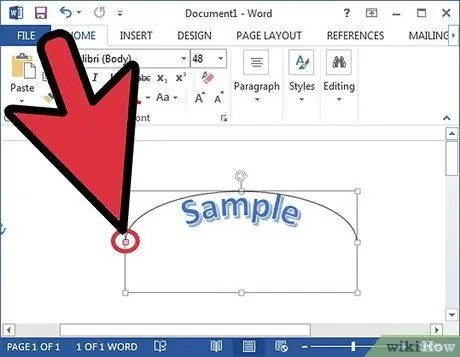
Βήμα 4. Ρυθμίστε τον βαθμό κάμψης
Κάντε κλικ στην πορφυρή κουκκίδα στο πλάι του πλαισίου WordArt και σύρετε στην οθόνη για να προσαρμόσετε τον βαθμό κάμψης του κειμένου.
Μπορείτε να ρυθμίσετε τον βαθμό κάμψης από 180 σε 360 μοίρες
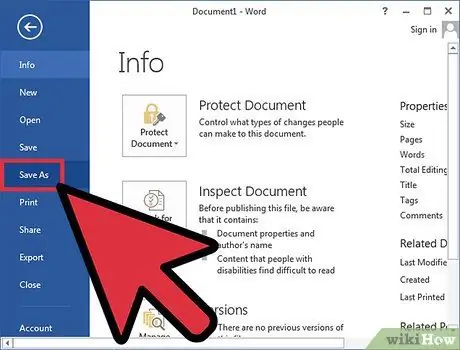
Βήμα 5. Αποθηκεύστε το έγγραφο
Μόλις το κείμενο λυγίσει στην επιθυμητή γωνία, κάντε κλικ στην καρτέλα "Αρχείο" και, στη συνέχεια, επιλέξτε "Αποθήκευση ως/αποθήκευση" από το αναπτυσσόμενο μενού για να αποθηκεύσετε τις αλλαγές που έγιναν στο έγγραφο.






